Windows 10 не вижда Wi-Fi мрежа

- 4429
- 1109
- Ray Ward
Windows 10 не вижда Wi-Fi мрежа
Здравейте! Забелязах, че информацията за друга грешка в Windows 10 започна да се появява, когато лаптопът не вижда Wi-Fi мрежата. Проблемът е съвсем обикновен. Искаме да се свържем с интернет чрез Wi-Fi, да включим безжичната мрежа, да направим всичко според тези инструкции, но в списъка с мрежи, достъпни за свързване на мрежи, тези мрежи не са. Тоест, Windows 10 не вижда нито една Wi-Fi мрежа, към която би било възможно да се свържете. И самата икона на интернет (която на панела за известия) има вид на антена с червен кръст.

Тук е действителният проблем, който, както го разбирам, са изправени пред много. Да, има незабавно мисли за факта, че в радиуса просто няма налични Wi-Fi мрежи, така че лаптопът не ги вижда. Но като правило, когато се появи такъв проблем, има Wi-Fi мрежа. Други устройства ги виждат. Е, нека се опитаме да го разберем. Между другото, проблемът е, когато Windows не вижда безжични мрежи, се появява не само в Windows 10, но и в Windows 7 и други версии.
Лаптопът на Windows 10 не вижда Wi-Fi: Няколко решения
Като начало, ако имате икона под формата на антена с червен кръст на вашия панел за известия и когато я натиснете, има бутон Wi-Fi, тогава това е същият проблем. За решението, за което ще напиша по -долу. Но ако няма Wi-Fi бутони, тогава вече има друг проблем. Вижте статията как да активирате Wi-Fi в Windows 10, когато няма Wi-Fi бутон. И все още можете да разгледате общата статия с възможни проблеми (C Wi-Fi) в Windows 10.
1 На първо място, трябва да се уверите, че Wi-Fi наистина се хваща на мястото, където се намирате. Това може да се провери на друго устройство. Например, телефонът. Може да е такова, че просто няма Wi-Fi мрежи, така че те не се показват на вашия лаптоп. Ако имате само една мрежа във вашата къща, вашата, тогава рестартирайте рутера. Също така, можете да рестартирате компютъра, на който се е появил такъв проблем.
2 Можете да опитате да започнете диагностика на неизправности. Понякога помага. Освен това не е трудно. Кликнете върху иконата на интернет връзка на панела за известия и изберете Диагностика на неизправности.
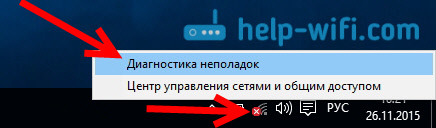
Ще се появи диагностичен прозорец.
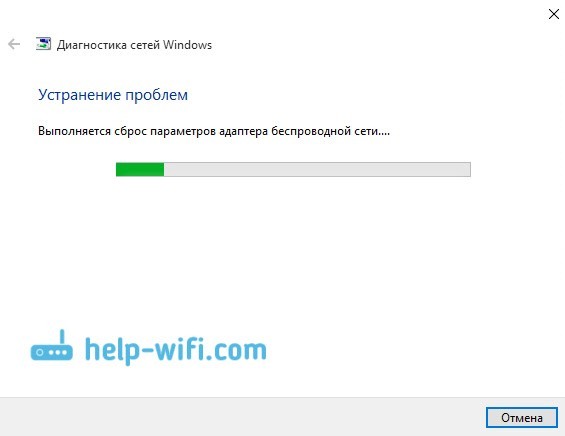
Windows ще се опита да намери възможните причини, поради които лаптопът не вижда Wi-Fi мрежа.
3 Проверяваме дали е стартирана „услугата за автоматично изграждане на VLAN“. Ако тази услуга е деактивирана на вашия компютър, тогава Windows 10 няма да може да вижда Wi-Fi мрежа. Тази услуга понякога е изключена от различни програми "оптимизатори" системи.
Отиваме на Услугите (с десния бутон към иконата „този компютър“ и изберете „Управление“ или чрез контролния панел), отидете на „Услуги“, намерете услугата „WLAN Auto Auto“ и разглеждаме какъв статус то е. Тя трябва да бъде в статуса на „Изпълнено“ и типът на стартирането „автоматично“. Като този:
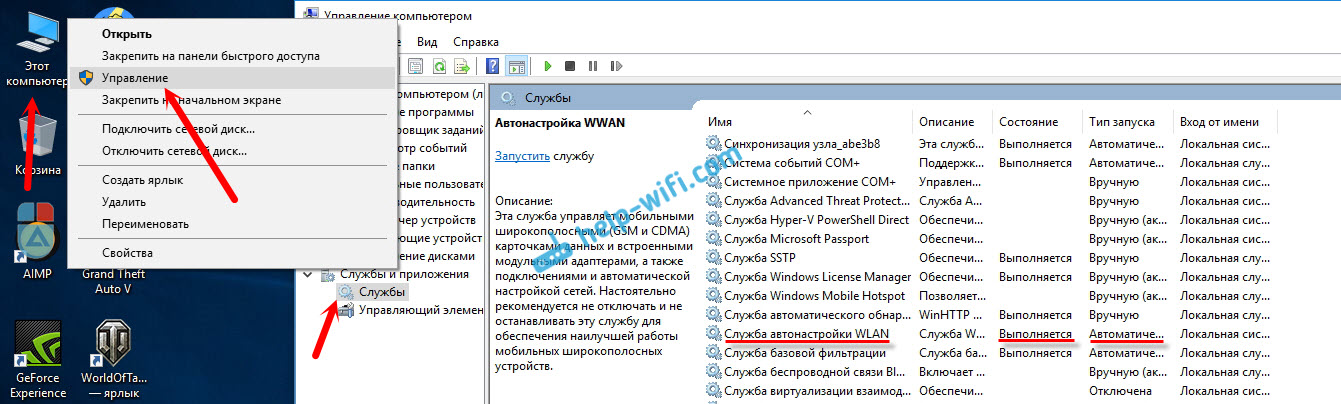
Ако услугата е изключена, след това щракнете върху нея с правилния бутон на мишката, изберете „Свойства“, задайте типа на стартирането „Автоматично“, щракнете върху „OK“ и рестартирайте компютъра.
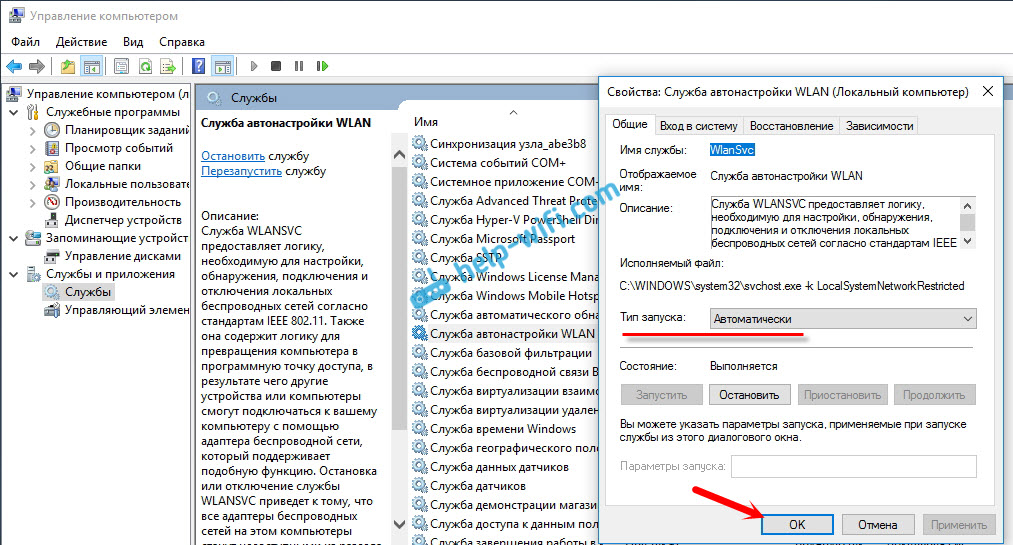
Ако Windows 10 не вижда само вашата (една) Wi-Fi мрежа
В статията за коментарите към връзката десетки към безжичната мрежа оставиха следния коментар:

В къщата на Wi-Fi има мрежа, всички устройства го виждат, свързват и работят, а лаптоп с Windows 10 не вижда тази мрежа. В същото време той вижда други мрежи. И така, посъветвах да променя името на SSID мрежата и да променя канала. Александър направи това и помогна. Лаптопът, свързан към домашната мрежа.
Можете да промените името на вашата безжична мрежа при настройване на рутер, обикновено в раздела Wi-Fi раздела. Поле с име може да бъде подписано "SSID". Там можете също да промените канала. Има отделна статия за смяната на канала: https: // help-wifi.Com/sovety-po-nastrojke/kak-najti-svobodnyj-wi-kanal-i-smenit-kanal-na-routere/
Описах много различни случаи и решения в статията Wi-Fi не работи на лаптоп. Какво да правя? Статията е универсална, подходяща за Windows 10.
Актуализация: Промяна на региона в свойствата на Wi-Fi адаптера
В коментарите Тимоти предизвика интересно решение, което може да бъде полезно. Лаптопът му не искаше да види една, специфична Wi-Fi мрежа. Windows 10 лаптоп.
Същността на решението е да се отворят свойствата на адаптера Wi-Fi в диспечера на устройството и в раздела „Допълнително“, подчертавайки региона на страната (2.4GHz) "Променете стойността на"#5 (1 - 14) ". Може би във вашия случай инсталирането на друга стойност ще помогне. Трябва да опитате. Като този:
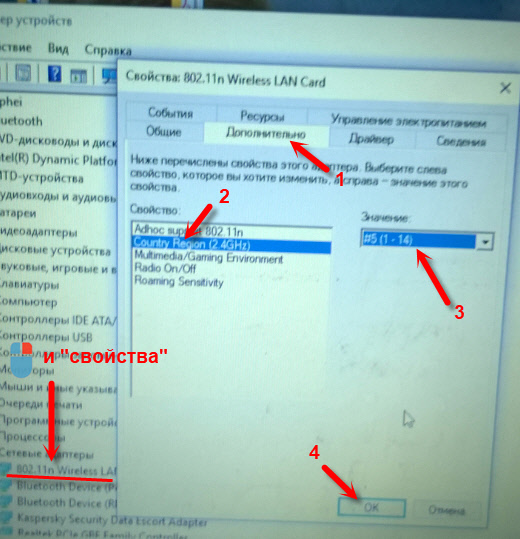
Не проверих. Нямам свойствата на „региона на страната (2.4ghz) ". Но това не означава, че методът не работи. Не забравяйте да опитате. Пишете за резултатите.
Надявам се, че тези прости препоръки ще ви помогнат да се свържете с безжична мрежа. Ако имате друг проблем или знаете други решения по този проблем, споделете това в коментарите. Най-добри пожелания!
- « Грешка „не успява да се свърже с тази мрежа“ в Windows 10
- Как да свържете телевизора Philips на Android TV към интернет в Wi-Fi? »

